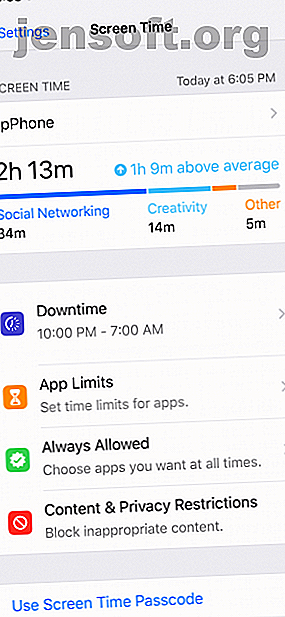
La fonction de temps d'écran de l'iOS 12 réduira votre dépendance au téléphone
Publicité
Pour beaucoup, les smartphones sont devenus notre monde. Et certains sont carrément accro à la technologie.
Apple et Google comprennent ce problème et ont publié de nouveaux outils de bien-être numériques. Lorsque vous traitez avec n'importe quel type de dépendance, la première étape est l'acceptation. La nouvelle fonctionnalité Screen Time d'iOS 12 vous fournit des statistiques détaillées sur la façon dont vous passez du temps sur votre iPhone.
Une fois que vous avez vu les données et réalisé à quel point vous utilisez votre téléphone, vous pouvez utiliser de nouveaux outils pour limiter le temps que vous passez dans les applications et votre iPhone en général. Nous allons jeter un coup d'oeil.
Combien utilisez-vous votre iPhone?
Premièrement, voyons à quel point votre dépendance à l’iPhone est grave. Ouvrez l'application Paramètres et choisissez la nouvelle option Heure de l'écran . Puis appuyez sur le nom de votre appareil en haut.
Vous verrez maintenant une ventilation détaillée du temps que vous avez consacré à votre iPhone aujourd'hui. Pour afficher les données de la semaine entière, appuyez sur l'onglet 7 derniers jours en haut.
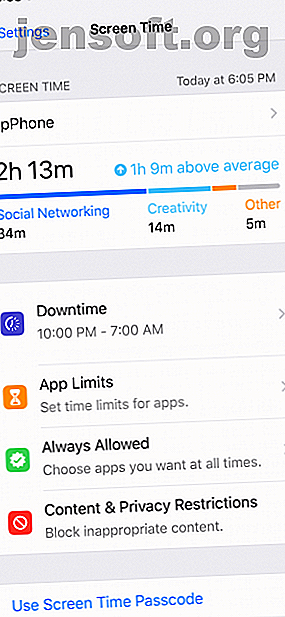
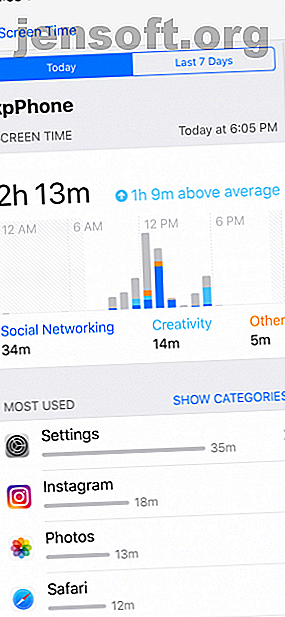
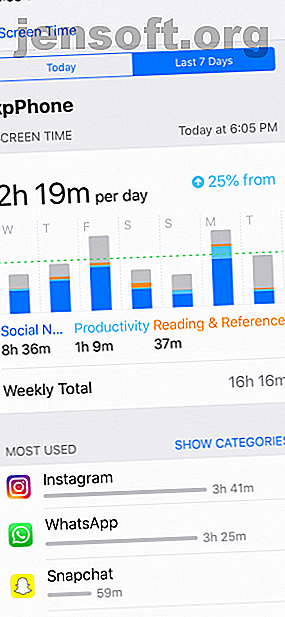
Le temps total passé est affiché en haut, avec un graphique indiquant les périodes au cours desquelles votre iPhone était actif. L'utilisation se répartit par catégories telles que les réseaux sociaux, la productivité, les loisirs, la lecture et la référence, etc.
Faites défiler vers le bas et vous verrez vos applications les plus utilisées pour le jour ou la semaine. C'est le noeud de la question. Ici, vous pouvez déterminer les applications sur lesquelles vous passez le plus de temps.
Appuyez sur Afficher les catégories pour passer à la vue des catégories ou appuyez sur une application ou une catégorie pour obtenir une vue détaillée. Cela vous montre une ventilation détaillée de votre utilisation. La vue par jour décompose votre utilisation par heure. Dans l'affichage de la semaine, vous pouvez voir l'utilisation quotidienne, la moyenne journalière et le nombre total de notifications que vous avez reçues au cours de la semaine.
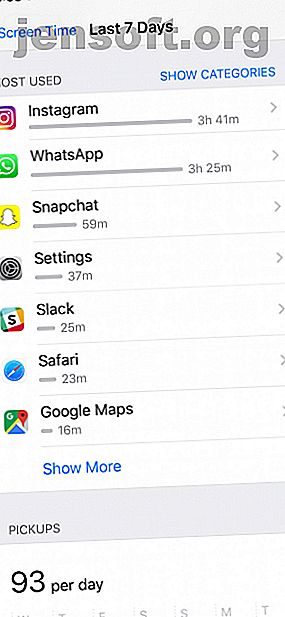
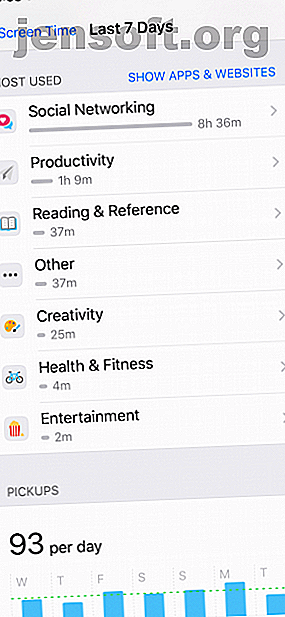
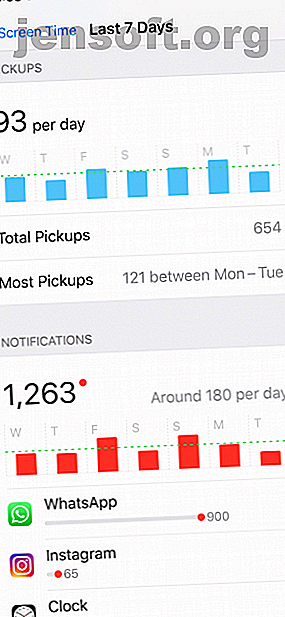
Faites défiler l'écran Screen Time plus loin et vous verrez deux autres sections: Pickups et Notifications . La section Pickups vous indique le nombre de fois que vous avez ramassé votre iPhone au cours de la journée ou de la semaine écoulée.
Utilisez la section Notifications pour déterminer quelles applications capturent votre attention. Les notifications sont généralement la passerelle vers votre iPhone. Si une application vous envoie beaucoup trop de notifications (même s'il s'agit d'une application de messagerie telle que WhatsApp), vous savez maintenant pourquoi vous décrochez votre téléphone. Il peut être judicieux de désactiver les notifications pour les applications de chat. Comment arrêter les notifications des applications de chat vous gêner Comment arrêter les notifications des applications de chat vous gêner Obtenir trop de notifications d'applications de chat comme Telegram, WhatsApp et Messenger? Voici comment en prendre le contrôle! Lire la suite, même si ce n'est que quelques heures par jour.
Définir les limites de catégories et d'applications
Consultez les statistiques de temps d'écran toutes les nuits pendant quelques jours et vous commencerez à reconnaître les modèles. Utilisation du suivi automatique de la santé pour perdre du poids et vivre une vie plus saine L’utilisation du suivi automatique de la santé pour perdre du poids et pour vivre une vie plus saine Le suivi de la santé consiste à prendre soin de vos aliments, de vos entraînements, de vos la productivité et vos humeurs. Les trackers de fitness modernes peuvent désormais tout automatiser pour vous aider à perdre du poids et à mener une vie plus saine. En savoir plus. La connaissance est la première étape du chemin de l'amélioration. Utilisez les statistiques de Screen Time pour acquérir des informations sur la manière dont vous utilisez votre appareil, telles que les applications qui prennent trop de votre temps au cours du week-end.
Une fois que vous réalisez que vous passez 8 à 10 heures par semaine sur Instagram, vous pouvez penser au temps que vous souhaitez réellement passer sur Instagram au cours d'une journée. Vous pourriez avoir pour objectif de réduire ce délai de deux heures par jour à une heure. Ensuite, vous pouvez utiliser le reste du temps pour faire quelque chose de productif ou de créatif - ou rien du tout.
C’est là que la nouvelle fonctionnalité Limites d’application entre en jeu. Il existe deux manières d’ajouter des limites. Vous pouvez aller à la section Limites d'application dans Heure de l'écran et appuyer sur Ajouter une limite . Mais ici, vous pouvez uniquement créer une limite pour une catégorie telle que le réseautage social ou le divertissement (pas une application). Choisissez une catégorie, appuyez sur Ajouter, puis définissez l'heure.

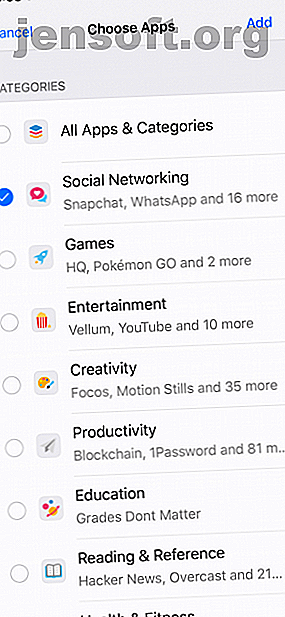
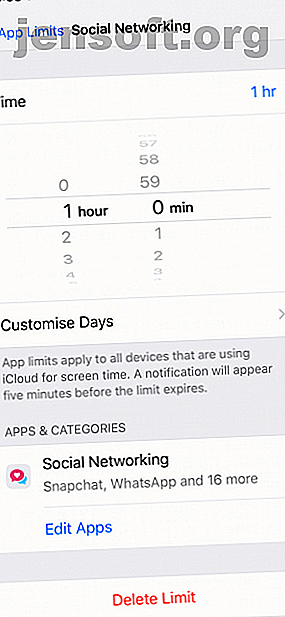
Lorsque la limite est atteinte, les applications appropriées apparaissent en grisé sur l'écran d'accueil et une icône en forme de sablier apparaît à côté du nom de l'application. Lorsque vous appuyez dessus, iOS vous affiche un écran de démarrage indiquant que vous avez atteint l'heure limite de la journée. Vous pouvez appuyer sur le bouton Ignorer la limite et interrompre la fonctionnalité pendant 15 minutes ou la désactiver complètement pour la journée.
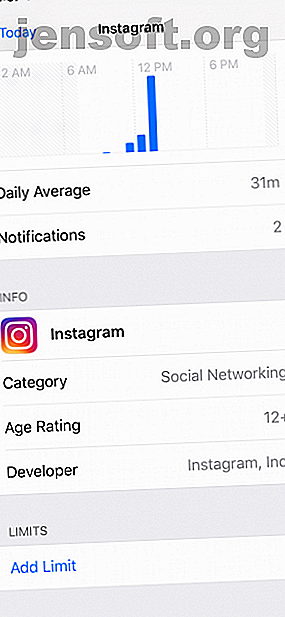
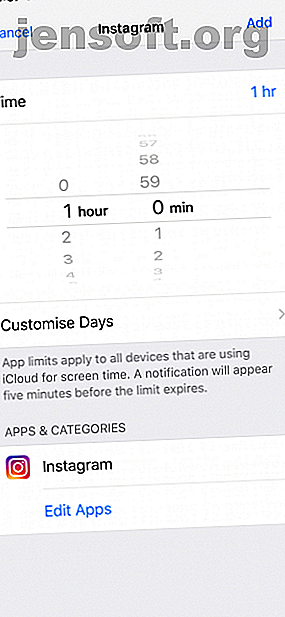
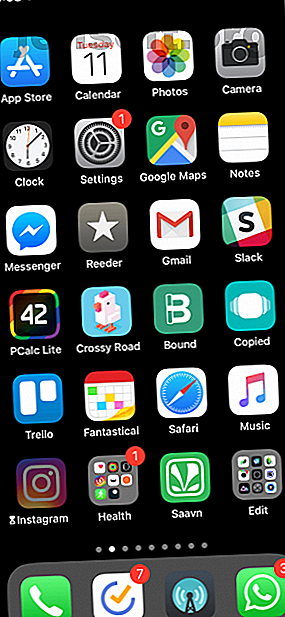
Limites d'application
Pour définir une limite d'application pour une application particulière, sélectionnez votre appareil à partir de l' heure à l'écran et faites défiler jusqu'à la section Les plus utilisés . Appuyez sur une application, faites défiler vers le bas et sélectionnez Ajouter une limite . Configurez l'heure, puis appuyez sur Ajouter . Si vous souhaitez ajouter la même limite pour plusieurs applications, appuyez sur Modifier les applications .
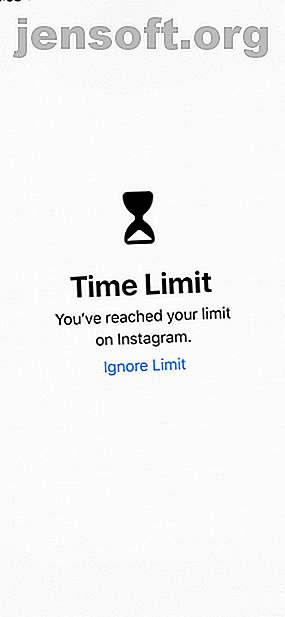
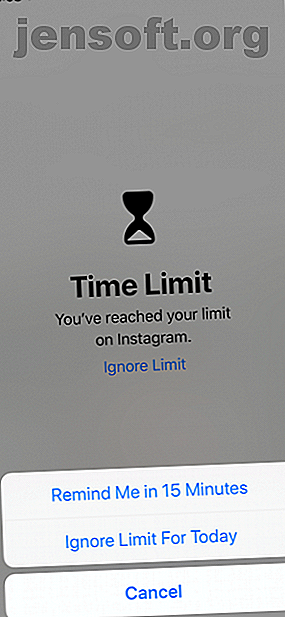
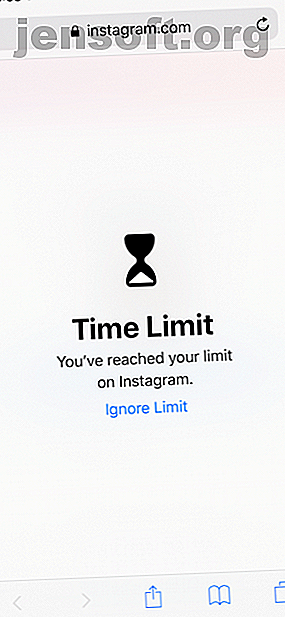
Et voici le génie de la fonctionnalité App Limits: elle s’applique également aux sites Web . Supposons que vous ayez épuisé votre quota quotidien d'Instagram et pensez pouvoir simplement utiliser le site Web. Lorsque vous ouvrez le site Web Instagram dans Safari, vous obtenez le même écran de démarrage de Time Limit (bien entendu, cela ne sera pas repris dans les navigateurs tiers tels que Chrome).
Définir le temps d'arrêt
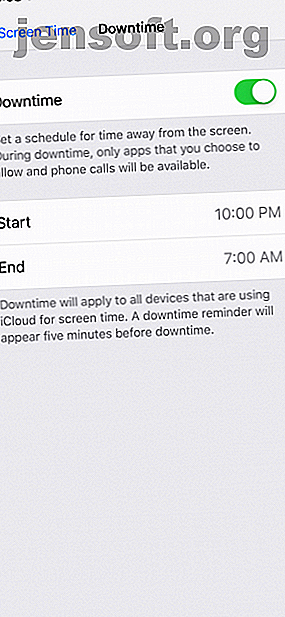
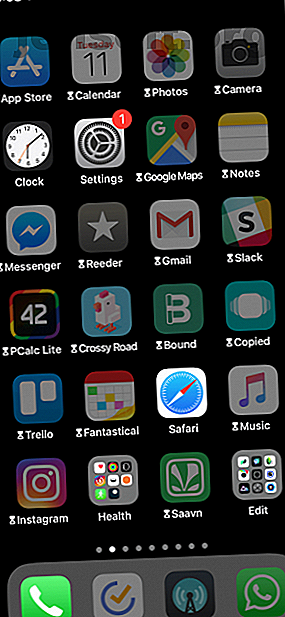
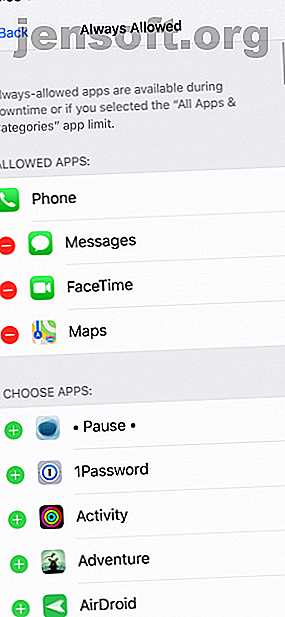
Le temps d'arrêt est l'option nucléaire. En utilisant cette fonctionnalité, vous pouvez programmer une période pendant laquelle presque toutes les applications de votre iPhone seront désactivées. Seuls les appels téléphoniques et les applications telles que Téléphone, Messages, FaceTime et Cartes seront autorisés par défaut.
Les temps d'arrêt sont comme Ne pas déranger, mais pour les applications. Si vous utilisez des applications tard dans la nuit, vous pouvez programmer le Temps mort pour qu'il commence une ou deux heures avant d'aller au lit. De cette façon, vous pouvez fortement vous décourager d’utiliser votre téléphone.
Dans la section Heure à l' écran, appuyez sur Temps d' arrêt . Activez la fonctionnalité, puis définissez les heures de début et de fin . Maintenant, allez à la section Toujours autorisé . À partir de là, vous pouvez ajouter des applications à la liste des applications autorisées. Ces applications seront accessibles même lorsque le temps d'arrêt est activé. En pratique, le temps d'arrêt fonctionne exactement comme les limites d'application. Ainsi, même si les applications sont grisées, vous pouvez toujours choisir l’option Ignorer la limite pour désactiver la limite pour la journée ou pour 15 minutes.
Si vous faites partie d'un groupe de partage familial Configurer la famille partager et partager des applications, de la musique et d'autres achats iTunes Configurer une famille partager et partager des applications, de la musique et d'autres achats iTunes Vous et les membres de votre famille possédez probablement des comptes iTunes distincts pour votre application et votre musique. achats, mais il n’ya aucune raison que vous payiez pour les mêmes applications plusieurs fois. En savoir plus, vous pouvez utiliser la fonction Heure écran pour définir également les limites d'application et le temps d'arrêt pour le périphérique d'un enfant.
Pouvez-vous freiner la dépendance de votre smartphone?
Espérons qu'avec Screen Time, vous pourrez mieux réduire votre utilisation de votre téléphone. Ensuite, vous aurez chaque jour plus de temps à consacrer à d’autres activités.
Vous pouvez essayer une autre astuce si vous êtes accro à votre iPhone. Drainer toutes les couleurs de l'écran Cette astuce de smartphone pourrait réellement réduire votre dépendance Cette astuce de smartphone pourrait réellement réduire votre dépendance Si vous regardez trop votre smartphone, régler l'affichage sur une échelle de gris peut aider à la rendre moins intéressante. Voici comment activer un écran noir et blanc sur Android et iOS. Lire plus le rendra moins intéressant et vous aidera à moins utiliser votre iPhone. Essayez vous-même et voyez ce que vous pensez.
Explorez plus au sujet de: Addiction, Habits, iOS 12, iPhone Tips, Notification.

